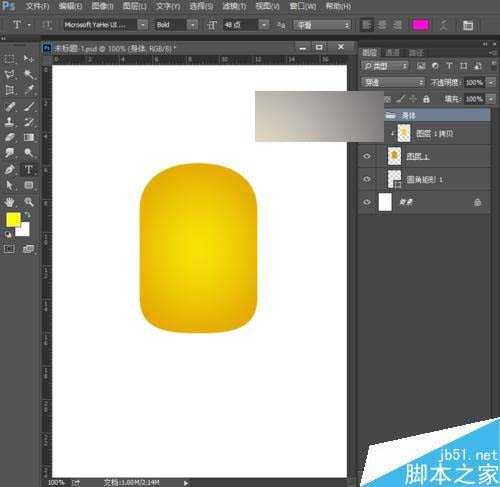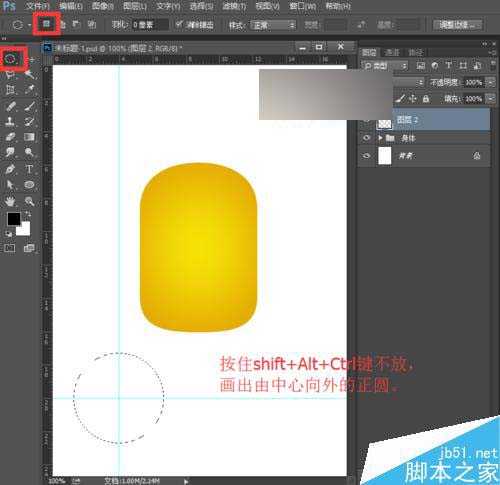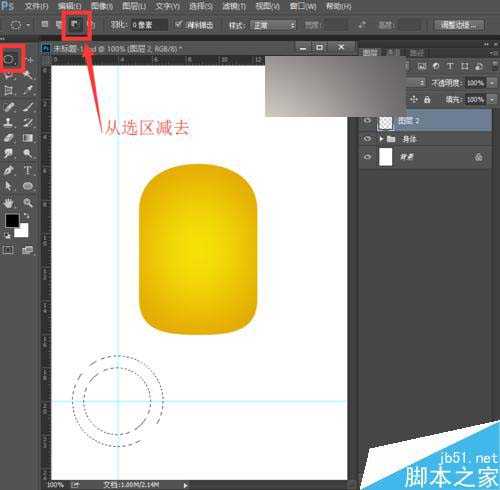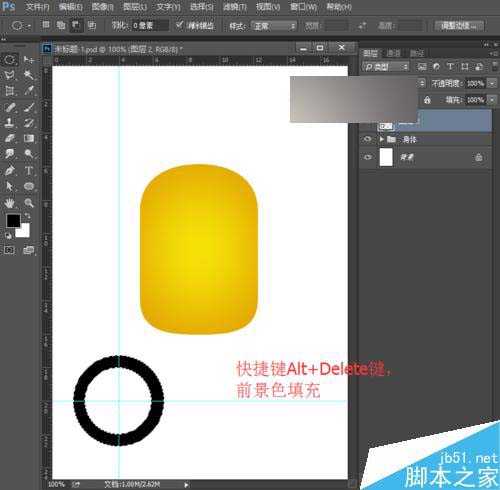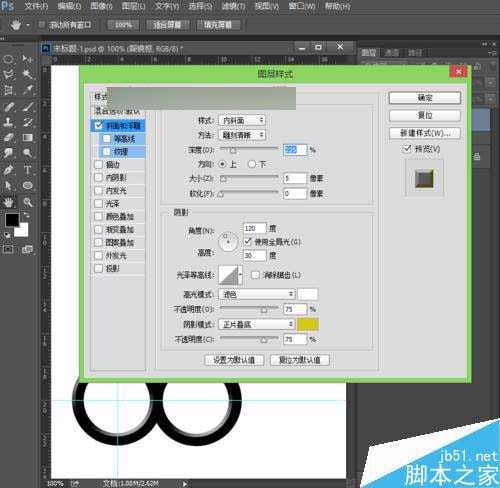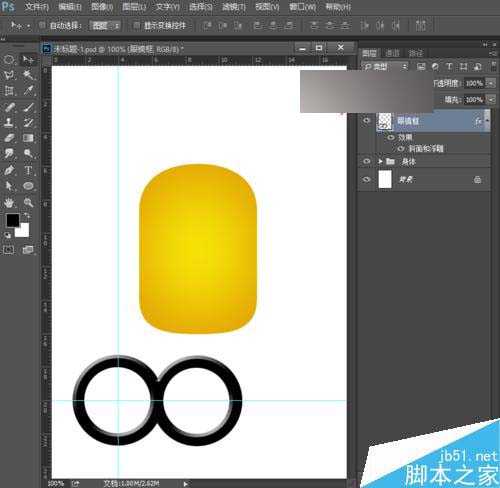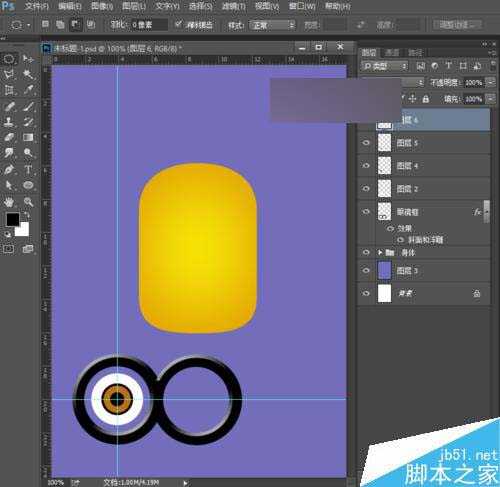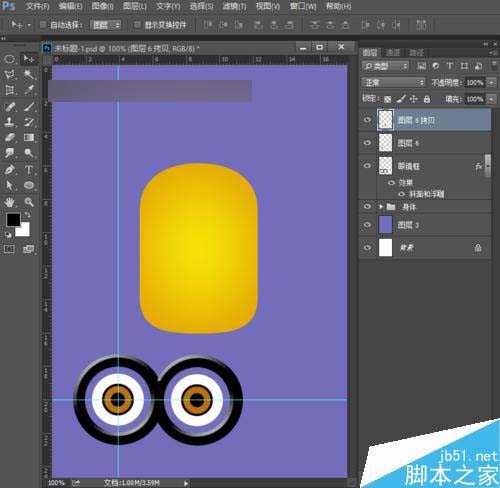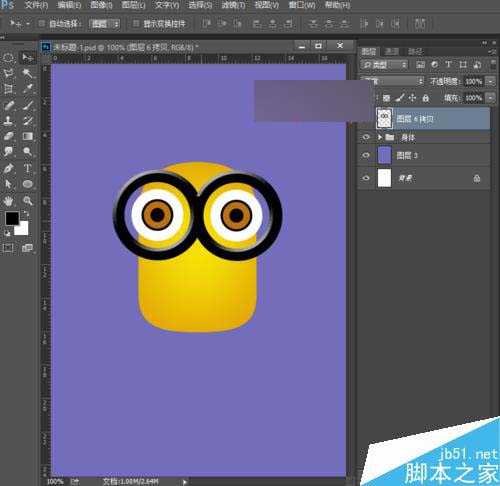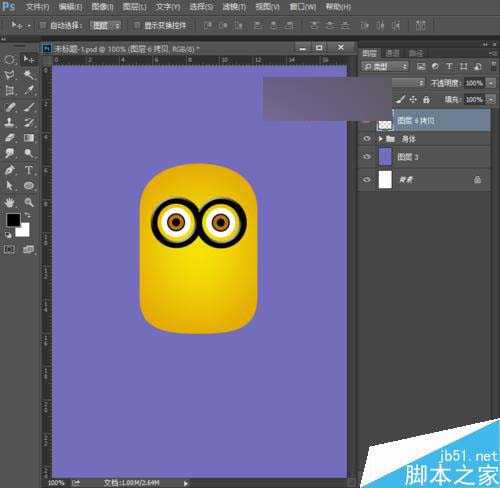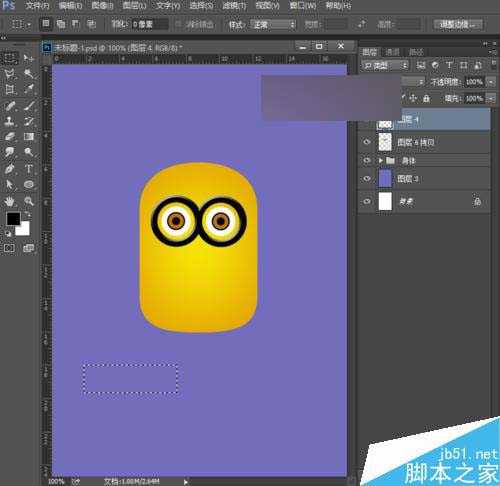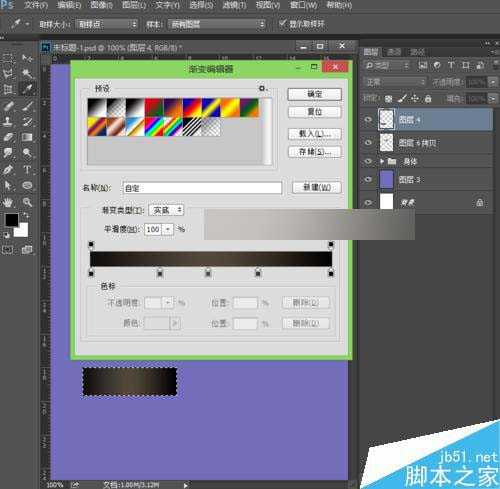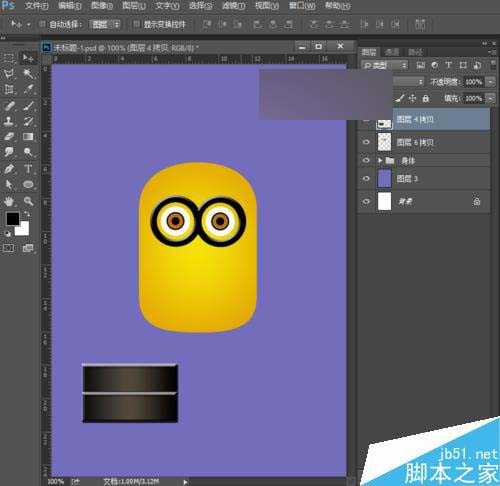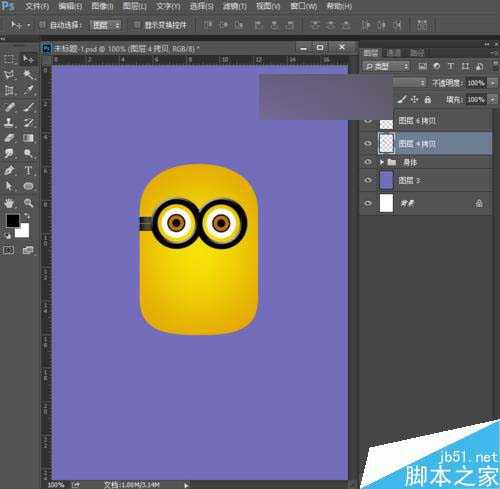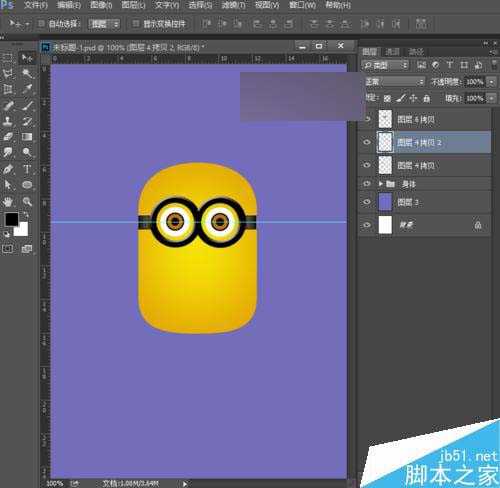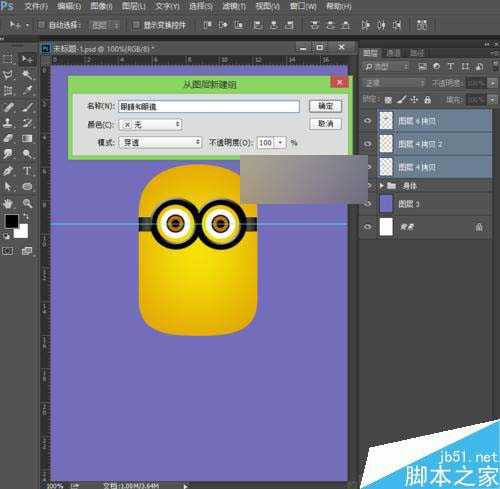这篇教程是向介绍PS鼠绘萌萌哒的小黄人的眼睛部分方法,教程绘制出来的朋友很不错,推荐到,喜欢的朋友一起来学习吧!
赶快来一起制作吧!
1、打开ps的软件,执行菜单栏中的文件—打开,或者直接使用快捷键打开我们之前保存的PSD文件。
2、我们先来画小黄人的眼镜,再来画小黄人的眼睛。新建一个空白图层图层2,任意拉出两条参考线,方便我们画出同心圆。选择工具箱中的椭圆选框工具,按住shift+Ctrl+Alt键,由两条参考线的中间拉出一个正圆,效果如下图。
3、还是选择工具箱中的椭圆选框工具,在属性栏中我们选择从选区减去,然后按住shift+Ctrl+Alt键,由两条参考线的中间拉出一个小一点的正圆,这时候同心圆就形成了,按英文大写字母D,使前景色背景色变为默认的黑白色,然后按快捷键Alt+Delete键,前景色填充为黑色。
4、填充好后,按快捷键Ctrl+D取消选区,选择工具箱中的移动工具,按住Alt键不放,鼠标点击同心圆移动,可以复制得到一个相同的同心圆,我们将它移到合适是位置,使其与第一个同心圆相连。
5、按住shift键不放,鼠标点击图层2拷贝和图层2,也就是选中这两个图层,然后右键单击找到合并图层,我们给合并的图层命名为眼镜框。双击眼镜框这个图层,我们打开图层样式。给眼镜框添加一个斜面和浮雕,样式选择内斜面,方法选择雕刻清晰,设置为225%,方向为上,大小为5像素,然后给其添加一个黄色的阴影。
6、为了方便大家观看,我们背景换一个颜色。眼镜框画好了,我们再来画眼睛。还是选择工具箱中的椭圆选框工具,新建空白图层2,按住shift+Alt+Ctrl键不放,由参考线中心向外拉出一个正圆,我们填充白色,按快捷键Ctrl+D取消选区;再新建一个空白图层图层3,用相同的方法,画圆填充黑色,棕色,黑色。(注意:填充颜色前都是需要新建空白图层的。)
7、我们将眼睛填充的这些图层全部合并为一个图层,按住shift键选中这些图层,然后右键单击合并图层。然后选中工具箱中的移动工具,按住Alt键不放,鼠标点击移动,可以复制一个相同的眼睛。
8、现在我们将眼睛和眼镜框的图层合并,还是按住shift键不放,鼠标点击这些图层,右键单击合并图层,将其移到合适的位置。有点大,我们按快捷键Ctrl+T出现自由变换框,按住shift键不放,等比例缩小后,按enter键确认变换,然后移到合适的位置。
9、我们再来画眼镜架。新建一个空白图层,选择工具箱中的矩形选框工具,画一个小矩形,我们来给矩形添加一个渐变,渐变选择黑色到灰色到黑色的渐变,渐变方式选择径向渐变,在矩形左边到右边拉出一个渐变。
10、我们还是给眼睛架子添加一个斜面和浮雕,使其增加立体感,设置斜面浮雕的效果参数如下图。设置好后,选择工具箱中的选择工具,按住Alt键复制一个,如下图所示。还是讲这两个图层合并,按住shift键选中这两个图层,然后右键单击合并图层。
11、这个眼睛架子也很大,我们需要将其缩小,然后放到合适的位置,将眼睛架子的这个图层放到眼睛图层的下面,夏夏这里是将图层4拷贝图层移到图层6拷贝图层的下面。选中图层4拷贝图层也就是眼睛架子这个图层,按快捷键Ctrl+T自由变换,将其缩小到合适的大小,然后按enter键确认变换。
12、同样地,选中工具箱中的选择工具,按住Alt键不放,鼠标点击我们复制一个,复制后,执行菜单栏中的编辑—变换—水平翻转,然后将翻转后的图形移到合适的位置。(注意:保持眼睛和眼镜框的中心线在同一条水平线上,为了方便我们移到,我们可以拉出一条参考线。)
13、按住shift键不放,鼠标点击眼睛和眼镜的这些图层,我们将其选中后,执行菜单栏中的图层—新建—从图层建立组,我们给这个组命名为眼睛和眼镜,点击确定。
14、到这里眼睛和眼镜部分就做好了,让我们看下现在的效果图。下一节我们就来制作嘴巴哦!
教程结束,以上就是PS鼠绘萌萌哒的小黄人的眼睛部分方法介绍,操作很简单,希望能对大家有所帮助!
相关阅读:
用ps制作一个萌萌哒小黄人的身体
利用PS制作可爱小黄人的牙齿和嘴巴
PS鼠绘可爱的小黄人衣服
PS鼠绘,小黄人,眼睛部分
稳了!魔兽国服回归的3条重磅消息!官宣时间再确认!
昨天有一位朋友在大神群里分享,自己亚服账号被封号之后居然弹出了国服的封号信息对话框。
这里面让他访问的是一个国服的战网网址,com.cn和后面的zh都非常明白地表明这就是国服战网。
而他在复制这个网址并且进行登录之后,确实是网易的网址,也就是我们熟悉的停服之后国服发布的暴雪游戏产品运营到期开放退款的说明。这是一件比较奇怪的事情,因为以前都没有出现这样的情况,现在突然提示跳转到国服战网的网址,是不是说明了简体中文客户端已经开始进行更新了呢?
更新动态
- 凤飞飞《我们的主题曲》飞跃制作[正版原抓WAV+CUE]
- 刘嘉亮《亮情歌2》[WAV+CUE][1G]
- 红馆40·谭咏麟《歌者恋歌浓情30年演唱会》3CD[低速原抓WAV+CUE][1.8G]
- 刘纬武《睡眠宝宝竖琴童谣 吉卜力工作室 白噪音安抚》[320K/MP3][193.25MB]
- 【轻音乐】曼托凡尼乐团《精选辑》2CD.1998[FLAC+CUE整轨]
- 邝美云《心中有爱》1989年香港DMIJP版1MTO东芝首版[WAV+CUE]
- 群星《情叹-发烧女声DSD》天籁女声发烧碟[WAV+CUE]
- 刘纬武《睡眠宝宝竖琴童谣 吉卜力工作室 白噪音安抚》[FLAC/分轨][748.03MB]
- 理想混蛋《Origin Sessions》[320K/MP3][37.47MB]
- 公馆青少年《我其实一点都不酷》[320K/MP3][78.78MB]
- 群星《情叹-发烧男声DSD》最值得珍藏的完美男声[WAV+CUE]
- 群星《国韵飘香·贵妃醉酒HQCD黑胶王》2CD[WAV]
- 卫兰《DAUGHTER》【低速原抓WAV+CUE】
- 公馆青少年《我其实一点都不酷》[FLAC/分轨][398.22MB]
- ZWEI《迟暮的花 (Explicit)》[320K/MP3][57.16MB]